Kui olete innukas FIFA-mängija, teate, et miski pole hullemat, kui mängus on palju pingeid. See võib teie kogemuse täielikult rikkuda ja tekitada soovi oma juukseid välja kiskuda. Kuid ärge muretsege, me oleme siin, et aidata. Selles artiklis näitame teile mõningaid tõrkeotsingu näpunäiteid FIFA 22 kõrge pingiga seotud probleemide lahendamiseks arvutis.
server 2016 versioonid
Üks esimesi asju, mida peaksite tegema, on Interneti-ühenduse kontrollimine. Enne mängima asumist veenduge, et teil oleks tugev ja stabiilne ühendus. Kui kasutate traadita ühendust, proovige lülituda juhtmega ühendusele. See parandab tavaliselt teie pinget.
Kui teie ühendus on hea, peaksite järgmiseks sulgema kõik programmid või rakendused, mida te ei kasuta. See hõlmab selliseid asju nagu veebibrauserid, vestluskliendid ja kõik muu, mis võib taustal töötada. Liiga paljude programmide avamine võib teie arvuti ummistuda ja põhjustada kõrge pingi.
Teine asi, mida võite proovida, on serveri piirkonna muutmine. Kui mängite serveris, mis asub teie asukohast kaugel, võib see põhjustada kõrge pingi. Proovige luua ühendus teile lähemal asuva serveriga ja vaadake, kas see parandab teie pinget.
Lõpuks, kui teil on endiselt kõrgeid pingiprobleeme, võite proovida ruuteri lähtestada. Tavaliselt lahendab see kõik ühenduse probleemid. Lihtsalt ühendage ruuter lahti, oodake mõni minut ja ühendage see siis uuesti sisse. See peaks parandama teie pinget ja võimaldama teil mängu nautida.
Kas te kogete aeg-ajalt kõrge ping fifa 22-s ? Siin on üksikasjalik selgitus selle kohta, kuidas eemaldada FIFA 22 kõrge ping. FIFA on kahtlemata üks populaarsemaid jalgpallimänge. Paljud mängijad on aga väljendanud pettumust kõrgete pingiprobleemide pärast, mida nad matši keskel kogesid. Proovige selles artiklis loetletud muudatusi, et lahendada FIFA 22 kõrge pingiprobleem.

Miks on FIFA 22 ühendus nii halb?
Need probleemid on enamasti põhjustatud halvast Interneti-teenusest või võrgu tõrgetest. Enamikku neist probleemidest saab hõlpsasti lahendada. Selles artiklis pakume lahendusi, mis mitte ainult ei lahenda ühenduse probleeme, vaid toimivad ka siis, kui teil on FIFA 22-s kõrge pingiprobleem. Nii et ilma aega raiskamata asume asja kallale.
Suure pingiga seotud probleemide tõrkeotsing arvutis FIFA 22-s
Kui FIFA 22-l on teie Windows 11/10 arvutis kõrge pingiprobleem, kasutage probleemi lahendamiseks järgmisi lahendusi.
- Taaskäivitage mäng
- Kontrollige oma Interneti-võrku
- Taaskäivitage ruuter
- Lähtestage oma võrguprotokollid
- Muutke oma DNS-server Google DNS-iks
- Lõpetage taustaülesanded
- Kasutage VPN-i.
1] Taaskäivitage mäng
Muude võimaluste välistamiseks taaskäivitage mäng, kuna kõrge ping on tavaliselt hetkeliste tõrgete või serveri krahhi tagajärg. Soovitatav on mäng taaskäivitada, kuna see kustutab ajutised andmed, kõik krahhid ja võib parandada mängu jõudlust.
2] Kontrollige oma Interneti-võrku
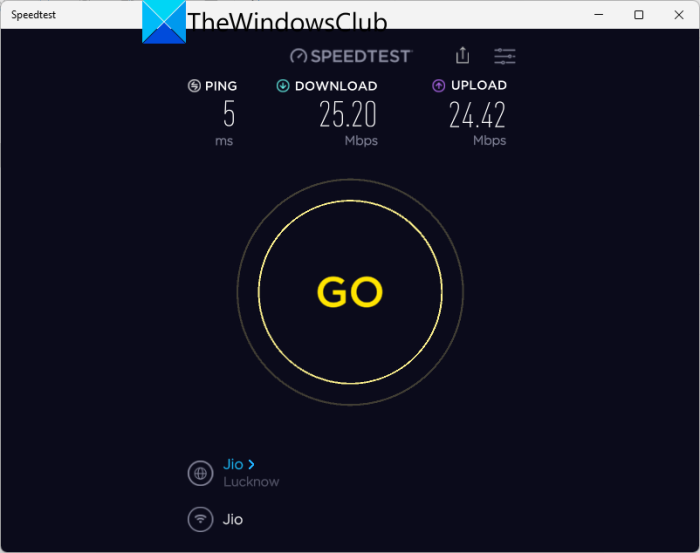
amazon prime video kroom laiendus
Kui teil on halb või ebausaldusväärne Interneti-ühendus, võib teil mängus esineda kõrge pingiprobleeme. Läbilaskevõime väljaselgitamiseks võite proovida tasuta Interneti-kiiruse testijat. Kui see on madal, taaskäivitage ruuter ja kui see ei tööta, võtke ühendust oma Interneti-teenuse pakkujaga.
Kokkuvõttes on traadita ühendused fantastilised, kuid mitte piisavalt usaldusväärsed võrgumängude jaoks. Seega saate enne mängu mängimist kasutada juhtmega ühendust, et veenduda, et probleem on lahendatud.
3] Taaskäivitage ruuter.
Kui probleem pole teie Internetis ja probleem püsib endiselt, peaksite ruuteri lähtestama. Ruuteri taaskäivitamiseks järgige ettenähtud samme.
- Lülitage ruuter ja modem välja ning eemaldage seadmete toitejuhe.
- Oodake veidi ja ühendage seade lülitiga.
- Pärast modemi ja ruuteri sisselülitamist looge Interneti-ühendus.
- Lõpuks avage FIFA 22, et näha, kas probleem on lahendatud või mitte.
Kui protseduur on lõpule viidud ja sammud probleemi ei lahenda, liikuge järgmise võimaliku lahenduse juurde.
4] Lähtestage oma võrguprotokollid
Võimalik, et peate lähtestama võrguprotokollid, mis aitavad vahemällu salvestatud võrguandmeid kustutada. See parandab kõik võrgutõrked, mis võivad takistada teil mängu mängimast.
Võrgu taaskäivitamiseks minge menüüsse Start ja otsige administraatorina käsurida. Käivitage järgmine käsk ja vajutage igaühe jaoks sisestusklahvi.
|_+_|Nüüd taaskäivitage seade ja käivitage mäng, et näha, kas probleem püsib.
5] Muutke oma DNS-server Google DNS-iks.
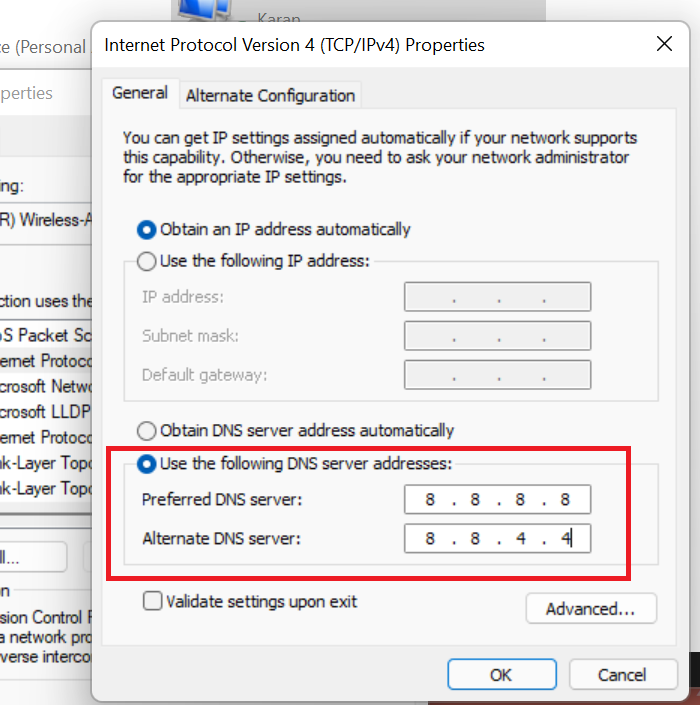
Vaikimisi DNS-serveri mittevastavus võib olla FIFA 22 kõrge pingi probleemi põhjuseks. Kui teil on DNS-serveriga probleeme, kasutage usaldusväärsemat DNS-serverit, näiteks Google'i avalikku DNS-i.
DNS-i pakkujana Google DNS-ile lülitumiseks tehke järgmist.
Microsofti serv ei pääse sellele lehele
- Löö Win+R, tüüp 'KONTROLL' ja vajutage juhtpaneeli käivitamiseks sisestusklahvi.
- Minema Võrk ja Internet > Võrgu- ja ühiskasutuskeskus.
- Valige suvandid Redigeeri adaptereid.
- Paremklõpsake oma võrguadapterit, valige Atribuudid ja topeltklõpsake valikut Interneti-protokolli versioon 4.
- Vali Kasutage järgmisi DNS-serveri aadresse .
- Lisage jaotistesse Eelistatud DNS-server ja alternatiivne DNS-server vastavalt 8.8.8.8 ja 8.8.4.4.
- Muudatuste rakendamiseks klõpsake nuppu OK.
Taaskäivitage Fifa 22 ja kontrollige, kas probleem püsib endiselt silmitsi.
6] Taustaülesannete lõpetamine
Enamasti kulutavad taustal töötavad ülesanded palju ribalaiust ja võrguressursse ning võivad teie mängus põhjustada suuri pingiprobleeme. Oluline on lõpetada taustal töötav ülesanne ja seda saate teha järgmiselt.
- Tegumihalduri avamiseks vajutage korraga klahve Ctrl, Esc ja Shift.
- Minge vahekaardile 'Võrk' ja valige kõik ülesanded, mis võivad mängu segada.
- Nüüd klõpsake sama tegemiseks 'Lõpeta ülesanne'.
Taaskäivitage arvuti ja käivitage mäng, et kontrollida, kas probleem on ikka veel olemas.
7] Kasutage VPN-i
Kui ükski ülaltoodud lahendustest teie jaoks ei tööta, proovige kasutada VPN-i. Seal on palju tasuta VPN-i rakendusi ja saate valida oma valiku. Kui VPN-võrgu kasutamine töötab, võite proovida minna üle tasulisele versioonile.
See on kõik!
Miks on FIFA 22 arvutis nii aeglane?
Kui teie arvuti ei vasta FIFA 22 arvuti miinimumnõuetele, võib FIFA 22 külmuda, hilineda või külmuda. Peate veenduma, et teie arvuti ühildub mänguga ja sellel on stabiilne Interneti-ühendus. Peaksite lugema meie postitust selle kohta, mida teha, kui FIFA 22 aeglustab, hangub või jookseb kokku.
Samuti loe: Teie mängu seadistamisel FIFA 22 või FIFA 21 puhul ilmnes probleem.




![ERR_MEM_MULTIALLOC_FREE GTA V-s [parandatud]](https://prankmike.com/img/games/A2/err-mem-multialloc-free-in-gta-v-fixed-1.jpg)

![Ebakõla ootab lõpp-punkti viga [parandatud]](https://prankmike.com/img/discord/95/discord-awaiting-endpoint-error-fixed-1.jpg)








